python环境搭建
一、下载 python
下载 python:https://www.python.org/downloads/windows/
在下载页面可以看到很多不同版本的下载链接。其中,标记 x86 的为 32 位安装包,x86-64 为 64 位安装包。executable installer为完整的安装包,下载完即可安装;web-based installer 体积更小,但安装时仍需联网下载其他部分。一般网络不好时选择 executable installer,以保证安装过程不会中断。
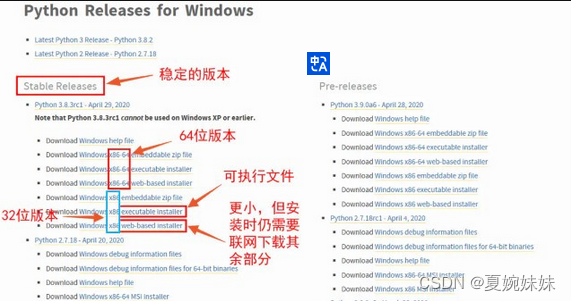
操作系统的位数可通过以下操作确定:右击此电脑 -> 点击属性 -> 查看位数
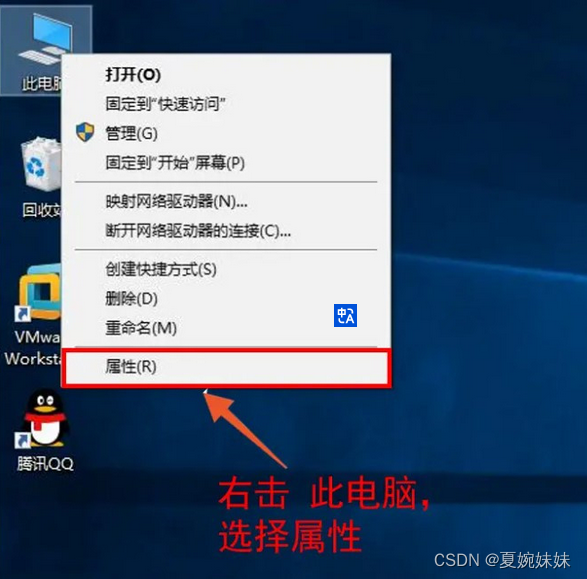
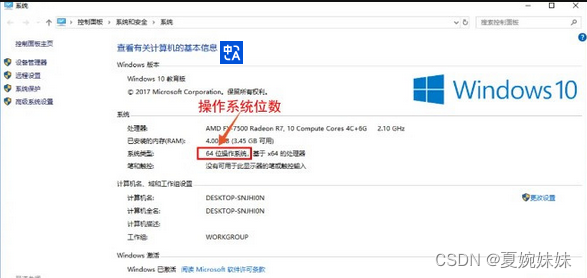
python 版本简介
python 包括 python2、python3 两个大版本,其中 python3 改进了 python2 的一些不足,但由于以前很多应用是用 python2 开发的,维护这些应用还需用到 python2,故 python2 尚未被完全淘汰。
此外,版本也不是越高越好,因为有的模块(库)不支持太高版本的 python。
二、安装 python
1.打开安装包所在文件夹,双击开始安装。
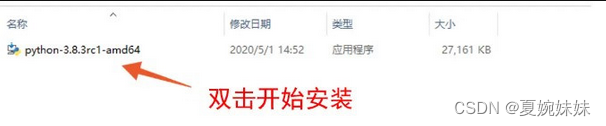
2.勾选 “Add Python to PATH” 复选框,点击 “Customize installaion”。
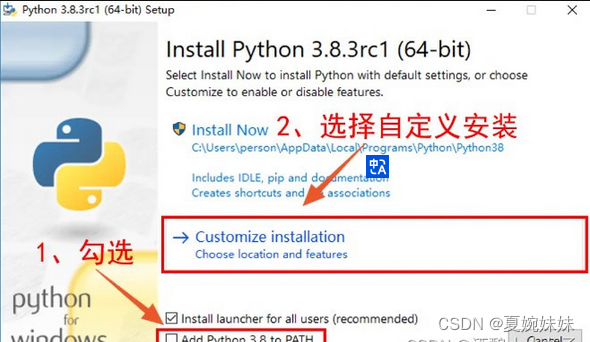
3.保持默认设置,点击 “next”。
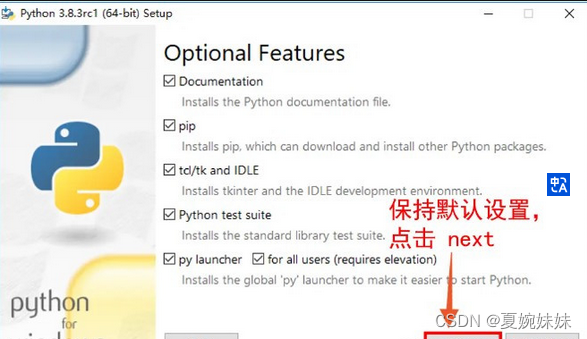
4.修改安装路径(记住此路径,后面可能会用到),可以是任意空间充足的盘(这里直接将 C 改为 D) -> 点击 “Install” 开始安装。
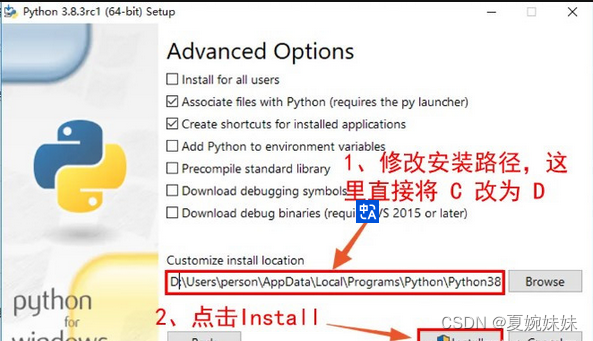
5.安装完成后,如下操作打开命令行:同时按 “Windows+R” -> 输入 “cmd” -> 点击确定。
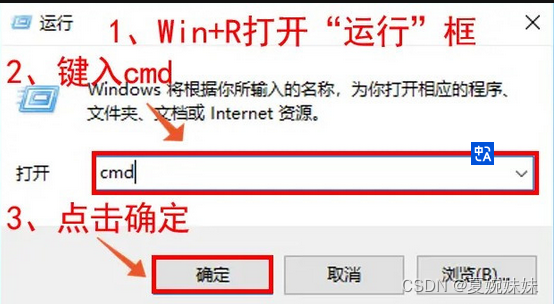
6.输入 “python” -> 按回车键,若出现下图显示的信息,表明安装成功(命令行变为三个大于号)。
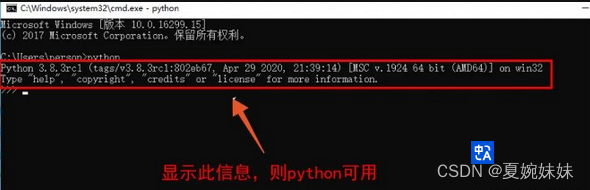
7.若显示下图的信息,则需要手动配置环境变量(参考下一节)。
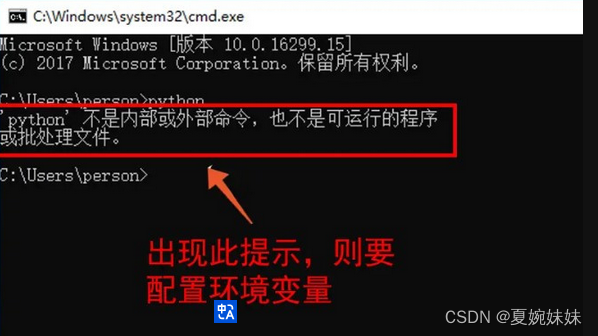
三、环境变量配置
命令行在查找可执行文件时,现在当前目录找,如果找不到,就会在 Path 变量指定的目录找。因此,将可执行文件的路径添加到 Path 中,可以保证在任意路径都能执行程序。
python 环境变量配置
1.右击此电脑 -> 单击属性
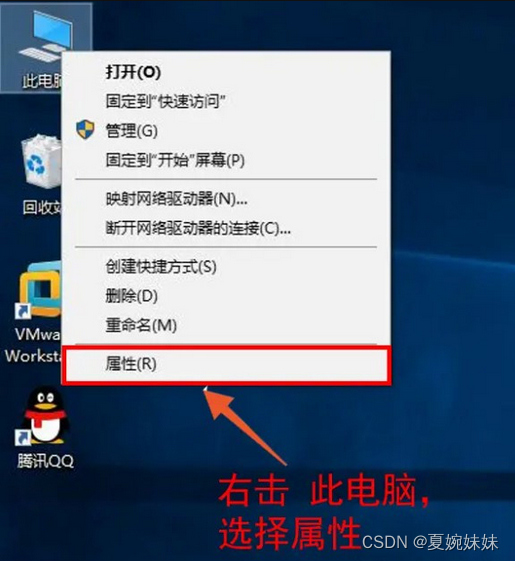
2.点击左侧的"高级系统设置"
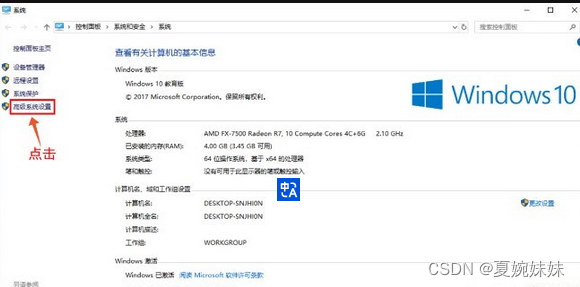
3.点击 “环境变量”(有的电脑可能要手动选择上面的 “高级” 选项卡)
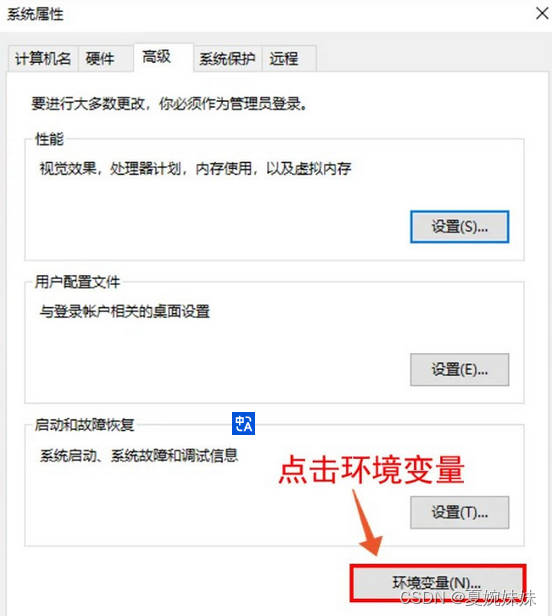
4.单击选中"Path" -> 单击编辑
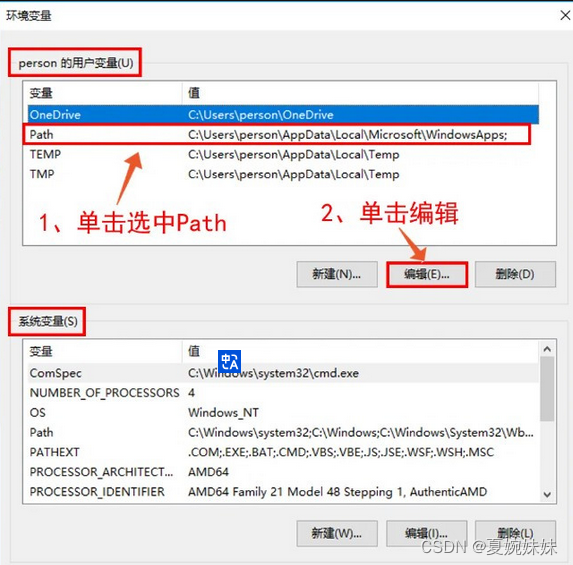
5.打开 python 的安装路径(安装时设置的,可能跟笔者不同) -> 点击地址栏 -> “Ctrl+C” 复制路径
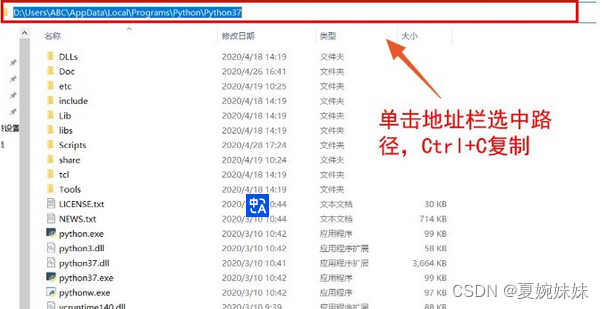
6.在 “编辑环境变量” 选项卡 单击新建
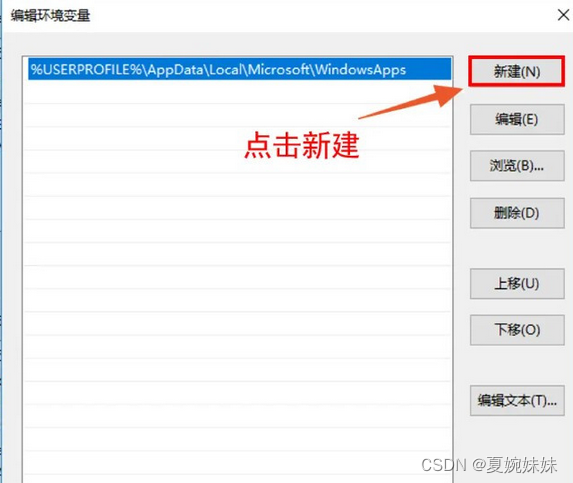
7.粘贴路径 -> 点击确定
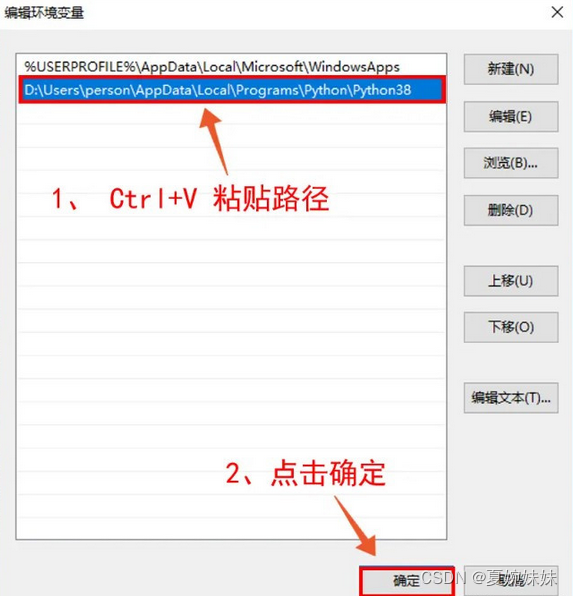
注意事项
有时候配置了环境变量,在命令行输入 "python" 会弹出微软商店。解决办法是将 python 的路径上移到微软商店前面:
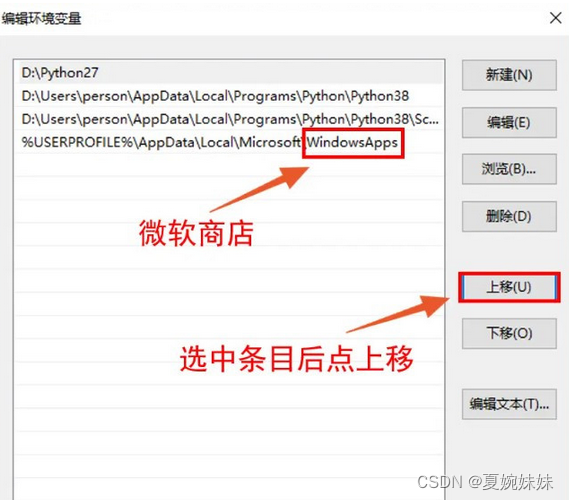
从以上问题可以看到,命令行在前面找到了可运行的程序后,会忽略后面的项。
在环境变量窗口,我们可以看到 “用户变量” 与 “系统变量” 两种变量,两种变量的区别是:用户变量是对单一用户生效,系统变量对所有用户生效。如果电脑设置了多个用户,设置用户变量会使得安装软件只能供单一用户使用,设置系统变量则所有用户都能使用。
pip 环境变量配置
python 常常用到 pip 工具安装第三方库(模块),pip 工具通常是随着 python 一起安装好的,但是使用 pip 安装库时,可能会出现下面的错误提示:
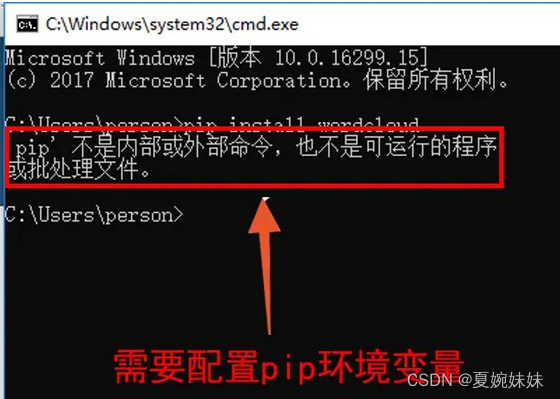
这同样可以通过配置环境变量解决,配置步骤是完全一致的。要注意的是,pip 工具在 python 目录的 Scripts 文件夹下。
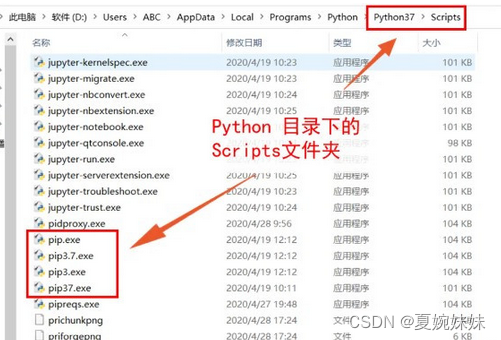
另外,在使用 pip 安装库时,可能会提示 pip 版本太旧了,此时只需执行提示命令即可更新 pip:
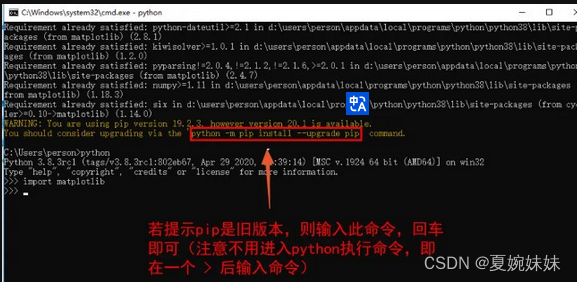
windows10系统–python的pip加速配置
(1)国内源
清华:https://pypi.tuna.tsinghua.edu.cn/simple
阿里云:http://mirrors.aliyun.com/pypi/simple/
中国科技大学 https://pypi.mirrors.ustc.edu.cn/simple/
华中理工大学:http://pypi.hustunique.com/
山东理工大学:http://pypi.sdutlinux.org/
豆瓣:http://pypi.douban.com/simple/
(2)windows下在个人用户目录下
c:\users[自己的电脑用户名]\中新建文件夹 pip,再新建文件pip.ini ( ini后缀为配置文件类型 )
在ini文件中配置源地址
在这里插入图片描述
[global]
index-url = https://pypi.tuna.tsinghua.edu.cn/simple
[install]
trusted-host=mirrors.aliyun.com
加粗部分可以自由更换源地址 (这里使用的是清华)
“Fatal error in launcher: Unable to create process using”解决办法
在cmd窗口执行pip命令时报错,详细信息如图所示(注意一定要配置国内镜像,才进行如下操作不然容易下载超时)
 解决办法也比较简单
解决办法也比较简单
步骤1:到python\scripts\目录,将原来的pip.exe文件删掉
步骤2:cmd窗口执行:python -m pip install -U pip
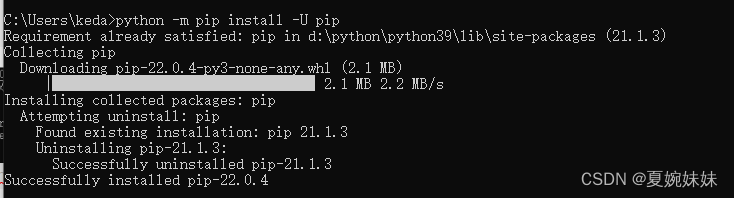 步骤3:验证
步骤3:验证
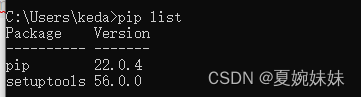
安装CUDA11.2失败
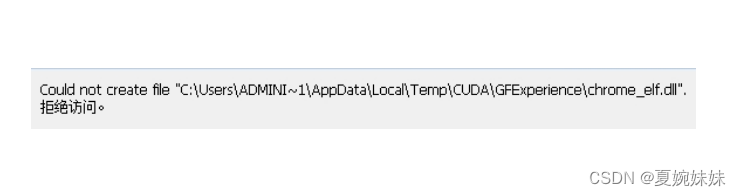
关闭360,再安装
安装步骤
1、将项目clone到本地:git clone https://github.com/THUDM/ChatGLM2-6B
进入项目目录:cd ChatGLM2-6B
2、使用 pip 安装依赖:pip install -r requirements.txt
受网络影响,执行过程中可能报错中断,如出现报错中断则重新执行,会跳过已安装的项,重复多次直到完全安装;
3、加载模型:git clone https://huggingface.co/THUDM/chatglm2-6b
如果下载不下来可以访问这里:链接: https://pan.baidu.com/s/1ThgpQ1kmpbXhEyAe9c66PA?pwd=rhte 提取码: rhte
数据包在清华云盘上:https://cloud.tsinghua.edu.cn/d/674208019e314311ab5c/
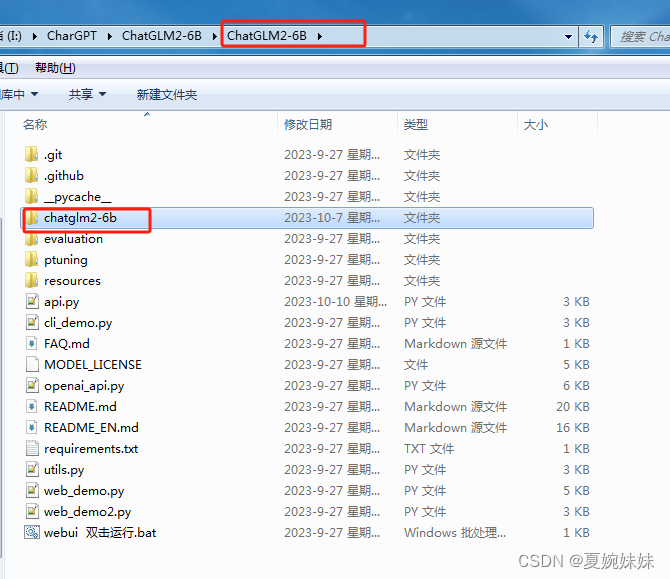
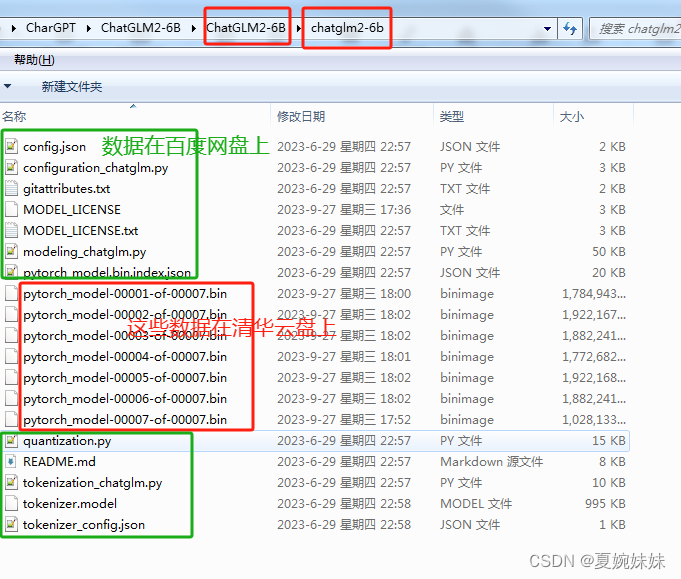
4、streamlit run web_demo2.py执行。
出现过的问题
1、加载模型git clone https://huggingface.co/THUDM/chatglm2-6b 未能正常结束
问题成因:网络原因;
解决方案:只下载模型实现
1.检查Git LFS存在:git bash执行$ git lfs install
如果> Git LFS initialized.则已安装成功,跳过本步骤;
如果失败,根据https://docs.github.com/zh/repositories/working-with-files/managing-large-files/installing-git-large-file-storage安装Git LFS;
2.执行GIT_LFS_SKIP_SMUDGE=1 git clone https://huggingface.co/THUDM/chatglm2-6b
3.从清华大学网盘下载模型参数文件,地址:https://cloud.tsinghua.edu.cn/d/674208019e314311ab5c/
4.下载的文件替换到本地的 chatglm2-6b 目录下;
5.在使用的执行脚本中将 THUDM/chatglm2-6b 替换为本地的 chatglm2-6b 文件夹的路径。
2、运行提示:Torch not compiled with CUDA enabled
问题成因:CUDA和pytorch版本不匹配;
解决方案:
1.cmd 执行 nvidia-smi 检查显卡支持的最高CUDA版本;
2.cmd 执行 nvcc --version 检查已安装的CUDA版本;
3.在pytorch官网检查支持的CUDA版本:https://pytorch.org/get-started/locally/
4.如果未安装CUDA,跳过到6;
如果安装的CUDA与pytorch支持的版本不一致,按照5卸载CUDA,并按照6重新安装;
5.控制面板>所有控制面板>程序和功能,搜索CUDA,卸载所有项;
6.在CUDA官网选择符合的版本安装:https://developer.nvidia.com/cuda-toolkit-archive
推荐使用:CUDA Toolkit 11.7 Update 1(windows7直接下载10.2.89的版本,之上的版本不支持)
pip install torch1.10.1+cu102 torchvision0.11.2+cu102 torchaudio==0.10.1 -f https://download.pytorch.org/whl/cu102/torch_stable.html
7.如果未安装pytorch,在3步骤网站中选择对应系统和版本,根据提示安装;
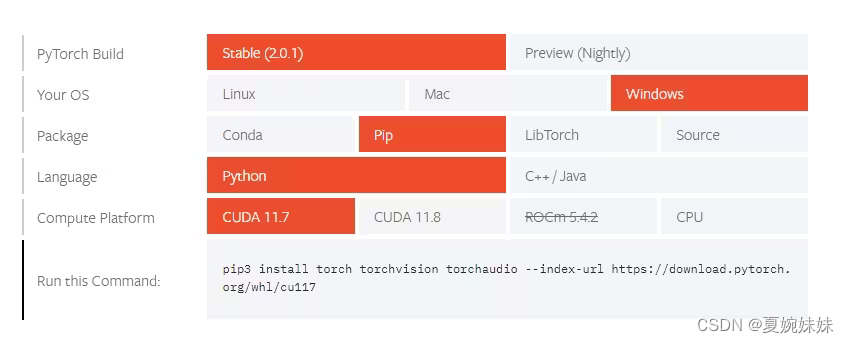
一般情况下都是这个版本,在终端运行图中给出的pip即可
8.检查torch版本和 GPU 驱动程序和 CUDA 是否已启用并可由 PyTorch 访问
检查torch版本,在CMD执行:python
import torch
torch.__version__
检查GPU 驱动程序和 CUDA 是否已启用并可由 PyTorch 访问,在CMD执行:python
import torch
torch.cuda.is_available()
此处应返回TRUE;
9.如果已经安装过torch,且torch和CUDA版本不匹配,需删除torch重新安装,在CMD(以管理员身份运行)执行:pip uninstall torch
然后重新安装torch,我的环境安装的是torch2.0.1+cu117,安装指令是 pip3 install torch torchvision torchaudio --index-url https://download.pytorch.org/whl/cu117
执行可能多次报错,一般为网络原因,反复重试,直到出现Successfully installed torch-2.0.1+cu117
可以通过8步骤的方式再次验证是否安装成功、torch和CUDA是否匹配。





















 1万+
1万+











 被折叠的 条评论
为什么被折叠?
被折叠的 条评论
为什么被折叠?








